
Aug 18, 2022• Проверенные решения
Возможно, это осенит вас, независимо от того какую систему вы берете, МР4 обязан быть универсальным форматом для всех. Большинство моделей на рынке оснащены, чтобы быть совместимым с mp4 форматом. Благодаря своей популярности, MP4 стал звездой стандарта для видео.
Но если у вас случайно оказались файлы других форматов и вычислили, что они не работают на вашем устройстве. Переключение типа на универсальный формат является отличным вариантом, чтобы насладиться желаемым видео.
Интересно, какой метод выбрать? Какой из них будет работать без особых усилий? Ну, мы познакомим вас с тремя лучшими способами и получим представление о способе конвертирования видео в MP4 соответственно.
- Часть 1: Как конвертировать видео в MP4 в Filmora
- Часть 2: Как конвертировать видео в MP4 в UniConverter
- Часть 3: Как конвертировать видео в MP4 онлайн
- Часть 4. Как конвертировать видео в MP4 с VLC
- Заключение
- Как конвертировать видео в MP4 в Filmora
- Как конвертировать видео в MP4 в UniConverter
- Как конвертировать видео в MP4 онлайн
- Как конвертировать видео в MP4 с VLC
- Заключение
- Отзывы
- Преобразование файлов в MP4 формат онлайн
- 11 бесплатных конвертеров видео для Windows
- 5 бесплатных конвертеров видео онлайн
- Часть 1. Самые популярные форматы видеофайлов для видеокамер / камер
- 264 or MPEG 4
- DV & HDV
- AVCHD
- MPEG 2
- Часть 2. Форматы вывода видео для популярных камер
Как конвертировать видео в MP4 в Filmora
Filmora является идеальным решением для тех, кто имеет достаточно опыта редактирования видео, но если вы новичок в редактировании видео и ищете более простой конвертер видео, то Filmora видео редактор будет лучше подходит для преобразования видео в MP4.
Конвертирование видео в формат MP4 легко выполнить в Filmora, вот как это сделать:
Шаг 1. Импорт видеоклипа в редактор Filmora
Filmora поддерживает широкий спектр видеоформатов, вы можете импортировать в него видео, снятое с помощью iPhone, камеры или GoPro.
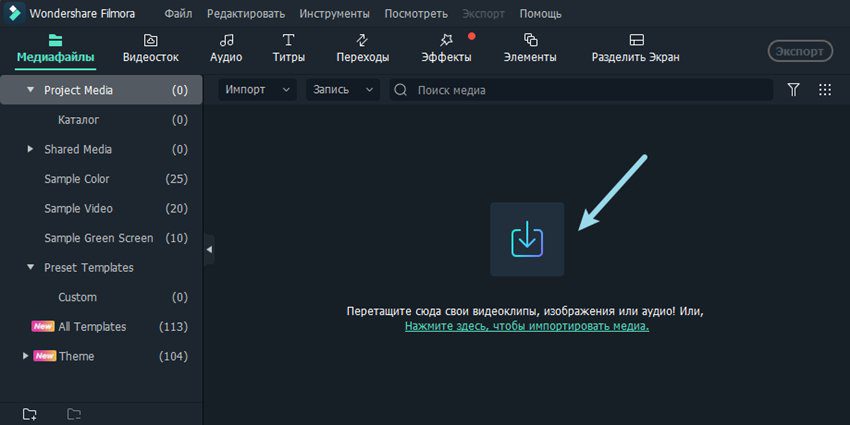
Шаг 2. Разместите видеоматериалы на временную шкалу
Перетащите видеоматериал на временную шкалу. Если вы объединяете несколько отснятых материалов в один файл большего размера, вы можете расположить их по порядку.
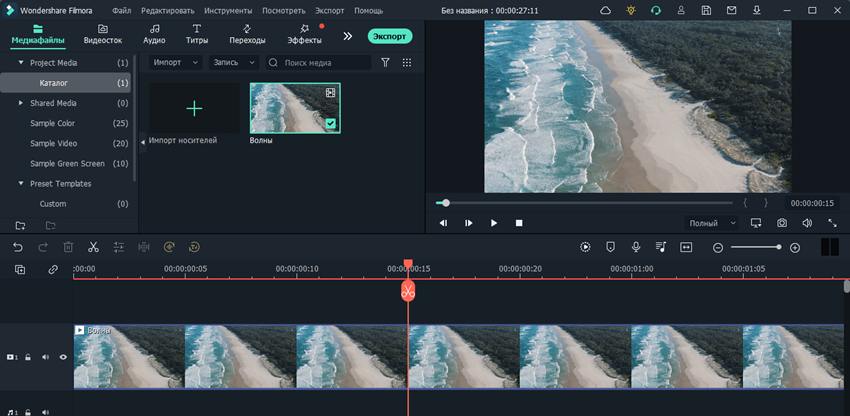
Шаг 3. Вырезать ненужную часть и отредактировать (необязательно)
Filmora имеет несколько быстрых инструментов для редактирования видео. Вы можете использовать кнопку Обрезка, чтобы разделить видео на несколько частей, удалить ненужные части, добавить некоторые названия, фильтры и эффекты.
Шаг 4. Экспорт и преобразование видео в формат MP4
Нажмите кнопку Экспорт, чтобы конвертировать и сохранить видео в формате MP4. Помимо MP4, вы также можете сохранить его в MOV, MKV, AVI или MP3 файлах.
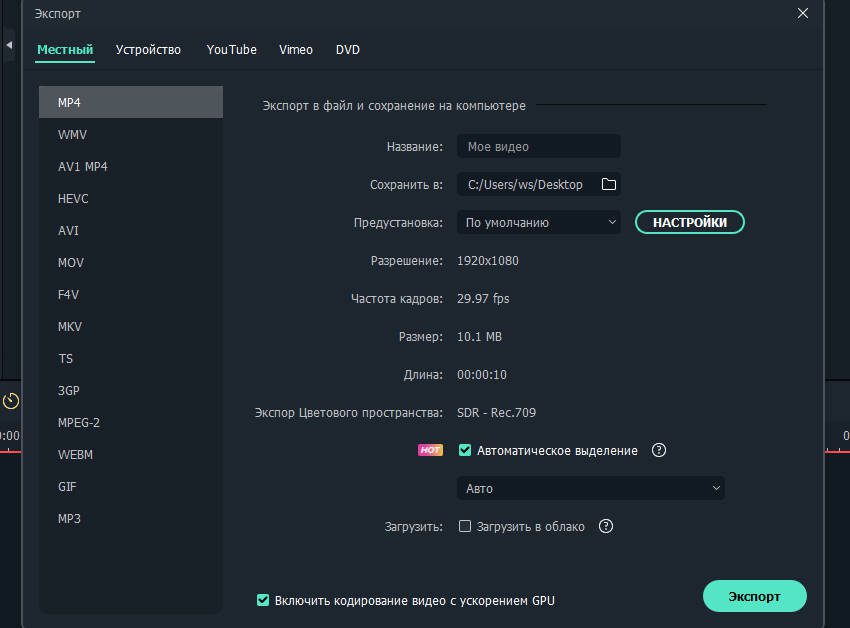
Как конвертировать видео в MP4 в UniConverter
UniConverter — это «все в одном» видео-конвертер без водяных знаков. UniConverter может удовлетворить потребности в конвертации всех видеоформатов.
- Скорость конвертации в 90 раз выше.
- Конвертация видео для различных устройств одновременно.
- Конвертировать 1000+ видео/аудио форматов без потери качества.
- Все загруженные файлы будут удалены с сервера через 24 часа.
UniConverter для преобразования исходных футажей в любимый формат с помощью нескольких простых шагов:
Шаг 2. Добавьте видео в конвертер
Нажмите Добавить файлы в правом окне, и импортируйте видео, которое вы хотите конвертировать.
Шаг 3. Выберите формат вывода
Нажмите Выходной формат в нижней части окна, перейдите на вкладку Видео, выберите желаемый формат вывода и нажмите разрешение справа.
Шаг 4. Конвертируйте видео
Выберите папку назначения в поле Расположение файла внизу и нажмите Начать или Начать все. После конвертирования вы можете перейти на вкладку Завершенные сверху, чтобы просмотреть конвертированные видео.
Как конвертировать видео в MP4 онлайн
Zamzar — это веб-программа, которая наполняется для обработки операций преобразования с молниеносной скоростью. Являясь простым и удобным средством преобразования, она может обрабатывать преобразование аудио, электронных книг, документов, изображений и некоторых других сжатых форматов. В течение нескольких минут пользователи могут получить желаемый результат. Им достаточно загрузить файл или перетащить его в программу, выполнить настройки и преобразовать видео в MP4 соответственно.
В этом разделе давайте разберемся, как легко конвертировать видео в MP4 с помощью этого онлайн-инструментария.
Шаг 1. В первую очередь, посетите Zamzar и нажмите на кнопку «Добавить файлы». Для ссылок вставьте ее в «Выбрать ссылку» или используйте перетаскивание функциональности.
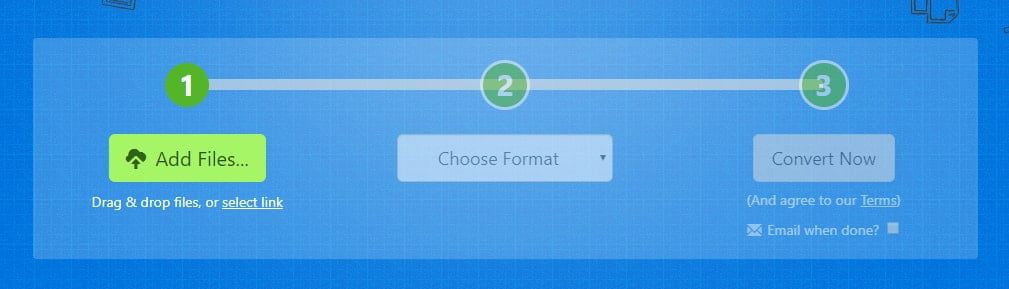
Шаг 2. После успешной вставки файла, быстро нажмите на выпадающее меню «Выбор формата», чтобы выбрать «MP4» в качестве целевого выхода.
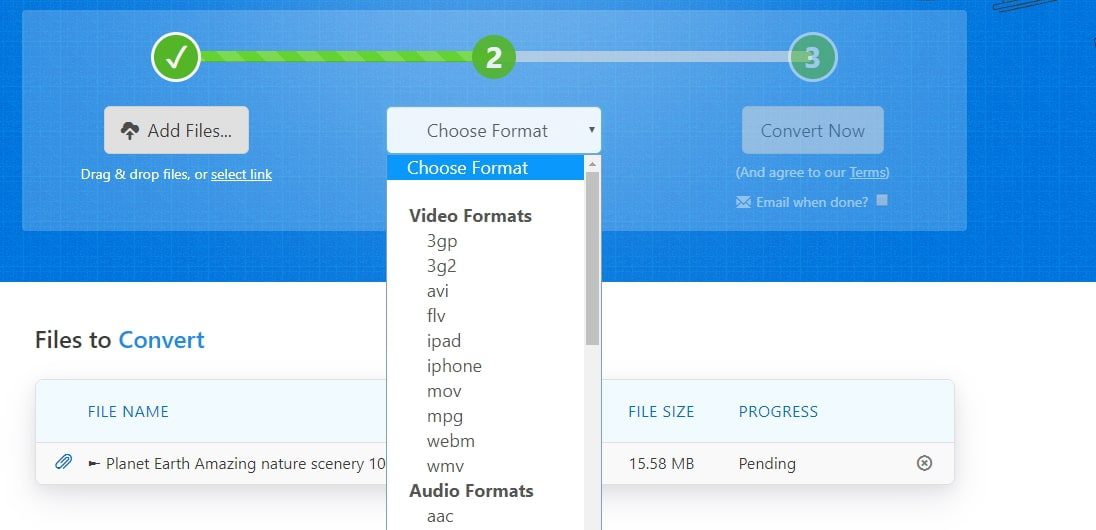
Шаг 3. Разрешить программе обработать файл. Это может занять некоторое время, и по завершении вы получите ссылку «Загрузить», где вы сможете непосредственно наслаждаться файлом на вашем PC.
Вам тоже может понравиться: >> Как легко конвертировать WMV в MP4?
Как конвертировать видео в MP4 с VLC
Одно из надежных носителей медиа-проигрывателя является VLC Media Player — бесплатный, с открытым исходным кодом, разработанный проектом VideoLAN. Обычно используемая в качестве проигрывателя от простого до сложного вида популярных форматов, эта бесплатная платформа с открытым исходным кодом позволяет пользователям конвертировать, сжимать и сохранять видео с хорошей скоростью. Она также поддерживает аудио и видео форматы libavcodec соответственно.
Теперь давайте посмотрим, как преобразовать любой вид видео в MP4 с помощью VLC Media Player.
Шаг 1. Запустите компьютер или систему и откройте VLC Media Player (или загрузите его из Интернета). В его главном интерфейсе воспользуйтесь меню «Media» и выберите пункт «Convert/Save» или нажмите «Ctrl + R».
Заметка: В случае Mac-систем у вас будет опция «Convert/Stream».
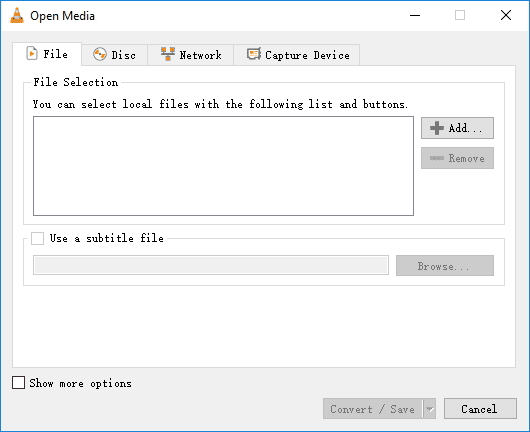
Шаг 2. Следующая подсказка попросит вас загрузить файл. Просто нажмите кнопку «Добавить», загрузите его из системы напрямую и нажмите кнопку «Преобразовать/Сохранить» внизу.
Шаг 3. После добавления видео появится окно «Конвертировать». Теперь установите параметры профиля » Video-H. 264+MP3 (MP4)». Назвать файл также можно, введя его в поле «Файл назначения».
Шаг 4. Перед конвертированием позаботьтесь о выборе папки назначения, нажав на кнопку «Обзор».
Шаг 5. Нажмите кнопку «Пуск», чтобы завершить преобразование видеофайла.
Заключение
MP4 является де-факто стандартом для любой системы, устройства и будущих моделей. Чтобы адаптироваться к нему, преобразование становится надежным средством. Чтобы сделать это возможным, мы кратко коснулись различных видов способов преобразования любого видео в MP4 легко. Для удобства можно выбрать тот или иной метод. Тем не менее, свободные факультеты конвертировать видео в MP4, но займет много времени, чтобы сделать это. Чтобы обуздать эту проблему, используя Filmora pro является отличным способом преобразования и лихорадочные в специальные виды эффектов!
Сервис позволяет произвести преобразование(конвертировать) из формата AVI в формат MP4
AVI – это формат видеофайлов, разработчиком которой выступает компания Microsoft. Пакет Video for Windows, в рамках которого и появился формат AVI, был разработан данной компанией еще в ноябре 1992 года. Он предназначался для операционной системы Windows 3. С тех пор уже в течение четверти века формат AVI остается основным для хранения видеофайлов во всех версиях операционных систем Windows. Название формата – это аббревиатура от полного названия Audio Video Interleave File. Формат используется для хранения видеоданных, зашифрованных при помощи разнообразных кодеков. AVI-файлы, как правило, используют гораздо меньшее сжатие по сравнению с аналогичными форматами.
MP4 – это сокращенное обозначение формата MPEG-4 Part 14. Его также могут называть MPEG-4 AVC. В данном случае аббревиатура AVC (Advanced Video Coding) – это расширенное кодирование видео. По названию формата нетрудно догадаться, что он необходим для работы с видео файлами. Формат впервые предложили в 1998 году. С тех пор MP4 считается одним из самых распространенных форматов файлов, с помощью которых хранят и передают мультимедиа. MP4 – это контейнерный формат, предоставляющий возможность комбинировать аудио, видео, субтитры и картинки в одном файле. Он также пригоден для того, чтобы размещать расширенное содержимое. Скажем, трехмерную графику, меню и интерактивные возможности. Существует немало портативных плееров и других девайсов, которые воспроизводят MP4. Для этого вполне подойдут также ПК или ноутбук. Формат MP4 – это надежное приложением, которое нуждается в относительно низкой производительности. И потому такой инструмент пользователи смогли задействовать для своих целей. Этот инструмент нашел широкое применение, поскольку технологии по производству все более мощных девайсов, как переносных, так и настольных с большой емкостью жесткого диска, постоянно развиваются. За счет того, что повышаются скорости различных видов подключений к глобальной сети, MP4 стал более доступным. Он действует, как и формат MP3, хотя и сложнее его. Формат сжимает файлы и остается качественным.
Отзывы
как соеденить
супер!!! спасибо!!!
спасибо!!!
Спасибо!!!
Спасибо
пользуюсь не в первый раз. большое спасибо, удачнее чем на других сайтах
Удобно работает, что еще нужно-))
спасибо огромное!
очень очееннь долго
щас посмотрим)
Преобразование файлов в MP4 формат онлайн
Формат являющийся частью стандарта MPEG-4 Part 14
Был создан в 1988 году и предназначался для работы с видео файлами. Файл такого формата вмещает в себя видео и аудио информацию, изображения и субтитры. При сжатии файлы не теряют своего качества. Включает в себя различные типы мультимедийного контента – видео, анимацию, аудио, 2D и 3D графику. Файлы данного формата можно использовать и просматривать в сети интернет, в таком случае с файлом происходит передача метаданных, необходимых для передачи. Полное название формата — MPEG-4 Part 14.
Все, что вам может понадобиться для редактирования видео

В программе вы сможете легко обрезать и склеивать ролики без ущерба для качества. Кроме этого, софт позволяет поворачивать видео на 90, 180 и 270 градусов. Таким образом, вы сможете монтировать настоящие фильмы в домашних условиях!

ВидеоМАСТЕР дает возможность заменять или полностью удалять звук из видео. Это требуется в том случае, если музыкальное сопровождение ролика вас не устраивает. Вы также сможете извлечь музыку из видео и сохранить ее в нужном формате.

Если вы хотите стильно преобразить ролик, добавьте текст и картинки на видео. К примеру, это могут быть поясняющие надписи или целое поздравление. Наложение логотипа на видео позволяет закрепить за ним свое «авторство» во избежание плагиата.

При проведении видеосъемки «с рук» (без штатива) изображение часто получается дерганым и непригодным для просмотра. ВидеоМАСТЕР 11 включает удобный стабилизатор изображения, который позволит вам избавиться от дефектов ручной съемки.

С помощью программы можно быстро улучшить качество ролика. Доступна коррекция таких опций, как яркость, контраст, насыщенность и цветовой тон. Также при необходимости вы сможете провести комплексное улучшение видео или настроить авто-уровни.

В ВидеоМАСТЕРе легко изменить скорость ролика. Например, можно ускорить видео, чтобы быстро проиграть однотипные фрагменты или, напротив, замедлить клип. Во втором случае вы сможете акцентировать внимание зрителя на важных деталях.

В вашем распоряжении – десятки стильных эффектов на любой вкус. Если вы хотите оформить клип в стиле ретро, воспользуйтесь фильтрами «старое кино» или «оттенки серого». Пресеты «аватар» и «пикселизация» придадут видео элемент загадочности.

Конвертер ВидеоМАСТЕР позволяет создавать анимированные гифки из видео. В программе можно выбрать интересующий фрагмент из фильма, указать размер кадра, количество повторов и другие необходимые вам параметры будущего GIF-файла.

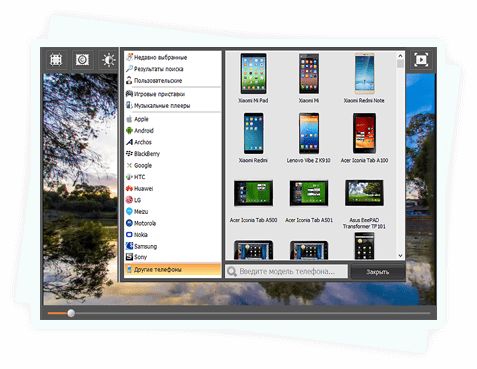
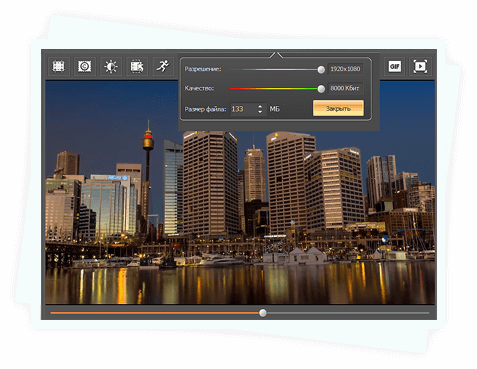
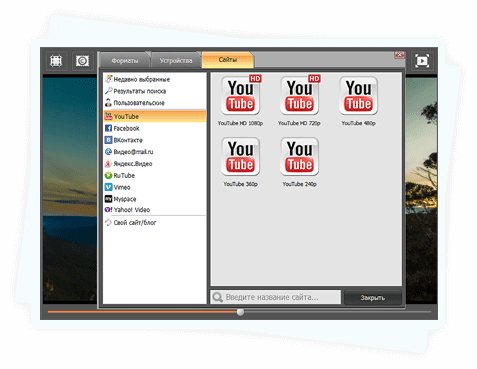
11 бесплатных конвертеров видео для Windows
Доступно для: Windows, macOS
Данное приложение от Movavi может конвертировать медиа с огромной скоростью благодаря поддержке аппаратного ускорения и собственной технологии SuperSpeed, которая позволяет конвертировать видео без потери качества. Movavi Конвертер Видео работает с более чем 180 форматами файлов, как самыми популярными, вроде MP4, MOV, MP3, так и более экзотическими. Полный список форматов можно найти на сайте программы.
- Функционал для базового редактирования видео
- Множество пресетов для разных устройств
- Простой и удобный интерфейс
- Программа полностью на русском языке
Freemake – это отличный конвертер файлов для компьютеров на Windows, быстрый и простой в освоении. Программа поддерживает более пятисот форматов, от MP4, AVI и MKV до Divx, Xvid и TS. Кроме того, Freemake Video Converter предоставляет возможность конвертировать видео из онлайн-источников и другие полезные функции.
Пользоваться большей частью функций программы можно бесплатно, но с водяным знаком на выходе.
- Конвертация и сохранение онлайн-видео
- Возможность копировать и записывать DVD и Blu-ray диски
VSDC предлагает множество опций для конвертации видео и аудио. Приложение может читать файлы многочисленных популярных и не очень форматов, включая AVI, MPG, WMV, SWF, MKV и DVD, и конвертировать их в форматы, совместимые с различными устройствами.
Кроме того, в приложении есть встроенный плеер и возможность разбивать и склеивать файлы, считывать и прожигать DVD. Также поддерживается импорт и конвертация нескольких файлов одновременно.
- Не требовательна к мощности ПК
- Позволяет пользователям создавать собственные пресеты
- Несколько перегруженный интерфейс
- Может иногда вылетать
Это еще один бесплатный конвертер, доступный в версиях для Windows и Mac. Длинный список поддерживаемых форматов включает MPG, MP4, AVI, FLV, WMV и многие другие. Программой можно пользоваться как для конвертации, так и для компрессии больших файлов.
Format Factory лучше всего подойдет для быстрой конвертации множества файлов и может копировать CD, DVD и Blu-ray диски.
- Программа регулярно обновляется и улучшается
- Может частично восстанавливать поврежденные аудио- и видеофайлы
- Может занимать большую часть мощности ЦПУ при конвертации
- Требует установки стороннего ПО для корректной работы
Icecream Media Converter поддерживает конвертацию из и в MP4, AVI, MKV, WMA, WMV, VOB и другие форматы. Также приложение может конвертировать по нескольку файлов за раз. Также есть дополнительные функции, например извлечение звуковой дорожки из видео и скачивание видео с YouTube.
Главным недостатком программы является отсутствие обновлений с 2015 года, что может сказаться на работе с современными устройствами.
Convertilla – это бесплатный конвертер, доступный даже для довольно старых версий Windows, но не поддерживающий macOS. Среди поддерживаемых форматов есть AVI, FLV, MOV, WMV, M4V, MP4, MKV и другие. Если вы не уверены в том, какой именно формат файла вам нужен, в программе есть пресеты для множества устройств, даже для игровых приставок Xbox 360 и Sony PSP.
MediaHuman позволяет конвертировать файлы для воспроизведения на многих устройствах, а также управлять их качеством для экономии места. Сервис соответствует современным стандартам, поддерживая все популярные форматы и кодеки, включая MKV, AVI, FLV и другие.
Это одно из самых простых в использовании приложений такого типа, конвертация осуществляется всего за несколько кликов.
- Простой и понятный интерфейс
- Одновременная конвертация нескольких файлов
AVS Video Converter отлично подходит для работы с записями с современных HD-камер и файлами для устройств нового поколения.
Приложение позволяет конвертировать файлы AVCHD, TS, TOD, AVI HD, а также остальных широко распространенных форматов. Можно кодировать видео для воспроизведения на самых современных гаджетах и игровых консолях. Также есть возможность записывать Blu-ray диски.
Для продвинутых пользователей есть возможность управлять приложением через командную строку.
На сайте DVDVideoSoft можно найти множество бесплатных программ, и Free Video Converter – одна из лучших. Интерфейс программы лаконичен и сразу понятен. Программа поддерживает пакетную конвертацию: можно загрузить файлы различных форматов, а на выходе получить их в нужном формате и с одинаковыми настройками.
Выбор форматов конвертации у приложения сравнительно небольшой (MP4, AVI, MPEG и MP3, плюс доступна оптимизация для устройств на iOS). Также могут быть сложности с настройкой дополнительных параметров (размера видео, кодека и т. Но если вам не нужно детально настраивать параметры файлов, этот конвертер будет отличным помощником.
Самый простой конвертер из всех представленных, без регистрации и водяных знаков. После установки процесс конвертации выглядит так: запустить программу, нажать на иконку Video & Audio, в появившемся окне выбрать исходный файл, затем в новом окне выбрать место для сохранения и желаемый формат. Сразу после этого программа сконвертирует ваше видео.
У программы большой список итоговых форматов, но внести какие-либо еще изменения в конвертируемые видео не получится.
Это бесплатная версия конвертера от Clone2Go. Поддерживает конвертацию HD видео. Также программа может конвертировать видео для DVD, хотя и не имеет модуля для записи дисков. Список форматов для чтения у приложения довольно длинный, однако форматов для записи предлагается намного меньше.
- Конвертация HD видео
- Конвертация видео для DVD
5 бесплатных конвертеров видео онлайн
Онлайн Видео Конвертер позволяет конвертировать файлы без установки каких-либо программ. Сервис может работать с более чем 40 форматами видео, включая AVI, FLV, MKV, MOV, MP4, а также более редкие, такие как M2T, M2TS, MXF и многие другие. Загрузить файлы можно не только со своего устройства, но и из облачного хранилища.
Файлы до 100 MB можно конвертировать бесплатно и без дополнительных ограничений. По подписке можно конвертировать файлы размером до 1 GB.
- Простой и быстрый конвертер
- Доступ к сервисам Dropbox и Google Диск
- Настройка качества выходных файлов
Если вам не нужно что-то специфичное, то 123apps прекрасно подойдет. Платформа предлагает набор самых базовых функций, что делает ее очень простой в использовании. Для доступа к инструментам 123apps не нужно регистрироваться или устанавливать что-либо. Платформа может обрабатывать довольно большие видео и имеет возможность загрузки файлов по ссылке или из облака.
Все инструменты доступны в бесплатной версии, подписка дает возможность конвертировать файлы размером до 4 GB, снимает ограничение на число конвертаций в день и убирает рекламу.
- Простой и доступный онлайн-инструмент
- Поддержка большинства популярных форматов
- Не требуется регистрация
Сервис Online-convert. com предназначен для конвертации самых разнообразных файлов, включая видео. Но для каждой формы медиа в отдельности предусмотрен не самый большой набор форматов. Здесь можно конвертировать видео большинства популярных форматов, таких как MKV, AVI, MP4 и MOV, но для более экзотических расширений лучше воспользоваться другим инструментом.
Без подписки на сайте можно конвертировать до двадцати файлов в сутки, не более пяти за один раз. Платный функционал позволяет конвертировать до двухсот файлов за раз, с повышенным приоритетом скорости.
- Сохранение настроек для повторной конвертации
- Загрузка файлов из Dropbox и Google Диска
- Сравнительно небольшой выбор пар конвертации
- Водяной знак на выходных файлах
Простой и удобный конвертер, поддерживающий более трех тысяч пар конвертации для видео. Список форматов включает MP4, WMV, MOV, AVI и другие, более редкие. Также сервис предоставляет возможность настройки параметров выходного файла, таких как соотношение сторон, кодек и ориентация. Есть возможность конвертации файла по ссылке или из хранилищ Dropbox и Google Диска.
- Простота и доступность
- Большой выбор форматов и настроек
- Конвертация может занять некоторое время
- Размер файла для бесплатной конвертации – до 100 MB
AnyConv – это веб-сервис, позволяющий конвертировать различные файлы. Из-за большого выбора видов медиа и «молодости» данного сервиса он не способен на что-то, кроме непосредственной конвертации.
Сервис поддерживает конвертацию большинства популярных форматов видео, даже довольно редких, таких как MJPAG, RMVB, MOD и другие. Если вам нужно только конвертировать клип, то AnyConv вполне подойдет.
- Конвертация файлов только с устройства
- Ограничение размера файлов – 50 MB
Если вы не можете найти ответ на свой вопрос, обратитесь в нашу службу поддержки.
Современные цифровые камеры и видеокамеры оснащены новыми высококлассными функциями, поэтому все ваши особые воспоминания сохраняются навсегда в виде изображений и видео хорошего качества. Благодаря технологическим достижениям, различные видеокамеры могут записывать видео в массиве форматов файлов видеокамер , и полное знание форматов видеофайлов важно, поскольку оно помогает при редактировании и использовании файлов.
Кроме того, в ситуациях, когда вы хотите выполнить расширенное редактирование или просмотреть видео с камер на других устройствах, требуется совместимость форматов с ПК / Mac / и другими устройствами. Правильное видео программное обеспечение также очень важно. Некоторые из широко используемых форматов известных брендов камер включают DV, HDV, MPEG-2, AVCHD, H. 264, MPEG4 и другие. Читайте ниже, чтобы узнать полную информацию о видеоформатах цифровых камер от известных брендов камер и видеокамер.

- Часть 1. Самые популярные форматы видеофайлов для видеокамер / камер
- Часть 2. Форматы вывода видео для популярных камер
- Часть 3. Советы: как изменить формат видео на удобный для пользователя формат?
Часть 1. Самые популярные форматы видеофайлов для видеокамер / камер
Существует длинный список форматов видеофайлов, которые поддерживаются различными камерами и видеокамерами. Каждый из этих форматов имеет разный размер файла, качество и ведет себя по-разному, когда дело доходит до работы с ними на ПК и других инструментах. Сводка самых популярных форматов видеокамер приведена ниже.
264 or MPEG 4
264 или MPEG-4 AVC (Advanced Video Coding, MPEG-4 Part 10) Это один из популярных форматов, который используется не только высококачественными камкордерами, но и карманными устройствами и видеокамерами. Это в основном очень широкий термин формата, который способен поддерживать HD и стандартную запись видео. В основном используется для веб-приложений, которые можно отправлять по сети, формат H. 264 или MPEG 4 позволяет записывать видео высокого качества, которое можно сжать, чтобы не занимать слишком много памяти или места.
Расширения файлов: MP4, M4P, M4B, M4R, M4V, M4A, DIVX, EVO, F4V, FLV.
DV & HDV
Хотя видеокамеры с магнитными лентами в настоящее время не очень популярны, формат файлов DV изначально был разработан для хранения цифрового видео на магнитных лентах, а HDV является версией высокой четкости того же формата. Первоначально HDV был разработан JVC и впоследствии поддержан Sony, Canon и Sharp. Формат HDV был создан для того, чтобы служить доступным форматом высокой четкости для цифровых видеокамер. Известно, что форматы файлов DV и HDV производят высококачественные видеовыходы, но эти файлы занимают много памяти и занимают слишком много места.
Расширения файлов: AVI, QT, MXF, MOV.
AVCHD
AVCHD расшифровывается как расширенный формат видеокодеков высокой четкости, который был разработан совместно компаниями Panasonic и Sony и представлен в 2006 году. Этот формат можно рассматривать как еще один вариант формата H. 264 и способен захватывать видео высокого качества. Формат также позволяет записывать HD-видео на стандартные DVD-диски, чтобы их можно было воспроизводить на проигрывателе Blu-ray. Формат позволяет записывать видео в диапазоне разрешений, включая 1080p, 1080i и 720p.
Расширения файлов: MTS, M2TS.
MPEG 2
Это еще один популярный формат, который используется большинством видеокамер стандартной четкости. Это высококачественный формат, совместимый с множеством компьютерных медиаплееров, и этот формат также легко записать на DVD. Большинство фильмов на DVD, которые производятся голливудскими студиями, также представлены в формате MPEG-2. Эти файлы имеют большой размер и поэтому не могут быть легко загружены в Интернете или не могут быть отправлены по электронной почте. Видеокамеры, которые записывают в этом формате, как правило, дорогие, поскольку они имеют высокое качество.
Расширения файлов: EVO, MP4, MPEG, QT, MOV, VOB, IFO.
Часть 2. Форматы вывода видео для популярных камер
Существует длинный список популярных брендов производителей камер, каждый из которых поддерживает различные форматы цифрового видео. Для облегчения понимания брендов и их поддерживаемых форматов ниже приводится таблица сравнения.
Имя брендаВведениеПоддерживаемые форматы вывода видео
Когда дело доходит до камер и видеокамер, Sony весьма популярен. Для захвата изображений и записи всех ваших специальных воспоминаний в высококачественном контенте Sony предлагает различные камеры и видеокамеры. Новые модели, выпущенные компанией, оснащены всеми новейшими функциями и технологиями. XAVC S формат: MPEG4-AVC/H. 264; AVCHD format ver. 0 совместимый: MPEG4 AVC/H. 264, MP4: MPEG-4 AVC/H. 264 Узнайте более подробно здесь
GoPro — популярная американская технологическая компания, известная своими высококачественными экшн-камерами, которые могут записывать самые разные действия. Камеры, производимые компанией, являются водонепроницаемыми устройствами и оснащены расширенными функциями, такими как WiFi, подавление шума ветра, голосовое управление, стабилизация видео, автоматическая загрузка в облако и другие. Существует несколько видеоформатов GoPro, используемых устройствами. 264 codec, AVI, MP4 file type. Узнайте более подробно здесь
Canon является еще одним популярным брендом камер, который производит камеры с 1984 года. Эта японская многонациональная компания производит как стандартные, так и высококачественные профессиональные камеры и видеокамеры. AVCHD, MP4Узнайте более подробно здесь
Panasonic — японская многонациональная корпорация электроники, которая имеет приличный ассортимент камер и видеокамер для удовлетворения потребностей всех типов пользователей. Устройства, выпускаемые компанией, имеют множество функций, таких как MP в диапазоне от 12 до 21, оптический зум в диапазоне от 16 до 24, водонепроницаемый и другие. AVCHD Progressive, MPEG-4 AVC/H. 264Узнайте более подробно здесь
Nikon — это японский бренд, специализирующийся на продукции для визуализации и оптике. Производимые компанией камеры и видеокамеры пользуются популярностью как у профессиональных, так и у любителей фотографов. Камеры Nikon доступны в широком ассортименте, включая начальный уровень, средний диапазон, подводный мир, кинокамеру, высококлассный профессиональный фотоаппарат и другие. MOV,H. 264/MPEG-4 Advanced Video CodingУзнайте более подробно здесь
Хотя Samsung не так популярен, как Canon и Nikon, когда дело доходит до камеры, у компании есть приличный ассортимент устройств, включая точечные и короткие камеры, камеры со сменными объективами, камеры Galaxy, цифровые зеркальные камеры и двойные ЖК-камеры с двойным обзором. Камера компании обладает всеми функциями, необходимыми для съемки изображений и видео хорошего качества. 264Узнайте более подробно здесь
Olympus — японская компания, известная производством оптики и продуктов для репрографии. Первая камера компании Semi-Olympus была выпущена в 1936 году, и с тех пор она представляет новейшие продукты на рынке. Это была также первая компания, которая представила Microcassette. Линейка камер со сменными объективами и компактных цифровых фотоаппаратов выпущена компанией Olympus. MOV(MPEG-4AVC/H. 264), AVI(Motion JPEG)Узнайте более подробноздесь
Kodak — американская технологическая компания, которая имеет исторические корни в фотографии. Несмотря на то, что компания пользуется популярностью в сфере производства фотопленки, она также производит камеры и видеокамеры. В 1975 году компания разработала цифровую камеру, но затем ее забрали из страха, что она окажется угрозой для ее бизнеса фотографических фильмов. В настоящее время у них есть ряд камер, включая экшн-камеры, цифровые камеры Astro zoom, интеллектуальные объективы, цифровые камеры с удобным зумом, спортивные камеры и компактные камеры системы S-1. 264Узнайте более подробно здесь







